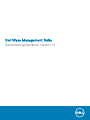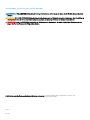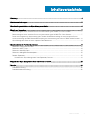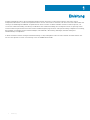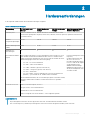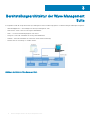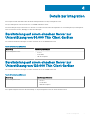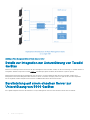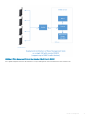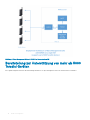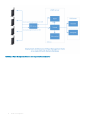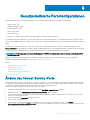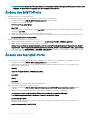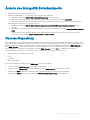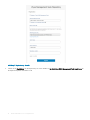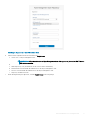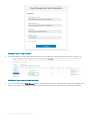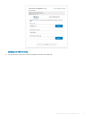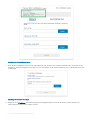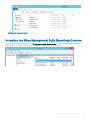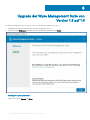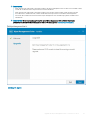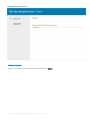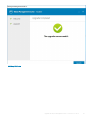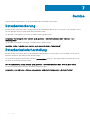Dell Wyse Management Suite Bedienungsanleitung
- Typ
- Bedienungsanleitung

Dell Wyse Management Suite
Bereitstellungshandbuch Version 1.4

Anmerkungen, Vorsichtshinweise und Warnungen
ANMERKUNG: Eine ANMERKUNG macht auf wichtige Informationen aufmerksam, mit denen Sie Ihr Produkt besser einsetzen
können.
VORSICHT: Ein VORSICHTSHINWEIS macht darauf aufmerksam, dass bei Nichtbefolgung von Anweisungen eine Beschädigung
der Hardware oder ein Verlust von Daten droht, und zeigt auf, wie derartige Probleme vermieden werden können.
WARNUNG: Durch eine WARNUNG werden Sie auf Gefahrenquellen hingewiesen, die materielle Schäden, Verletzungen oder
sogar den Tod von Personen zur Folge haben können.
© 2019 Dell Inc. oder ihre Tochtergesellschaften. Alle Rechte vorbehalten. Dell, EMC und andere Marken sind Marken von Dell Inc. oder
Tochterunternehmen. Andere Markennamen sind möglicherweise Marken der entsprechenden Inhaber.
2019 - 05
Rev. A00

Inhaltsverzeichnis
1 Einleitung....................................................................................................................................................... 4
2 Hardwareanforderungen................................................................................................................................ 5
3 Bereitstellungsarchitektur der Wyse Management Suite................................................................................6
4 Details zur Integration....................................................................................................................................7
Bereitstellung auf einem einzelnen Server zur Unterstützung von 50.000 Thin Client Geräten..............................7
Bereitstellung auf einem einzelnen Server zur Unterstützung von 120.000 Thin Client Geräten............................ 7
Details zur Integration zur Unterstützung von Teradici GerätenBereitstellung auf einem einzelnen Server
zur Unterstützung von 5000 GerätenBereitstellung zur Unterstützung von mehr als 5000 Teradici Geräten..... 8
Wyse Management Suite mit einer separaten Datenbankserver................................................................................ 11
5 Benutzerdenierte Port-Kongurationen......................................................................................................13
Ändern des Tomcat Service-Ports................................................................................................................................. 13
Ändern des MQTT-Ports................................................................................................................................................. 14
Ändern des MariaDB-Ports............................................................................................................................................. 14
Ändern des MongoDB-Datenbankports........................................................................................................................ 15
Remote-Repository.......................................................................................................................................................... 15
Verwalten des Wyse Management Suite Repository-Dienstes.............................................................................21
6 Upgrade der Wyse Management Suite von Version 1.3 auf 1.4......................................................................22
7 Service........................................................................................................................................................ 26
Datenbanksicherung........................................................................................................................................................26
Datenbankwiederherstellung.......................................................................................................................................... 26
Inhaltsverzeichnis
3

Einleitung
Dell Wyse Management Suite ist die Verwaltungslösung der nächsten Generation, mit der Sie Ihre Dell Wyse Thin Clients zentral
kongurieren, überwachen, verwalten und optimieren können. Die neue Suite macht es einfacher, Thin Clients mit hoher Funktionalität und
Leistung sowie Bedienungsfreundlichkeit zu implementieren und zu verwalten. Sie bietet außerdem erweiterte Funktionsoptionen, z. B.
Cloud versus lokale Bereitstellung, Verwaltung von überall mit einer mobilen Anwendung, BIOS-Konguration und Port-Sperrung. Zu den
weiteren Funktionen gehören die Suche nach Geräten und deren Registrierung, Bestands- und Lagerverwaltung, Kongurationsverwaltung,
Bereitstellung von Betriebssystemen und Anwendungen, Echtzeitbefehle, Überwachung, Warnungen, Berichterstellung und
Fehlerbehebung von Endpunkten.
In diesem Dokument wird eine Strategie für die Bereitstellung von Wyse Management Suite auf einem einzelnen virtuellen Rechner oder
Server in einer privaten Cloud zur Unterstützung von bis zu 120.000 Geräten erklärt.
1
4 Einleitung

Hardwareanforderungen
In der folgenden Tabelle werden die Hardwareanforderungen aufgelistet:
Tabelle 1. Hardwareanforderungen
Beschreibung 10 000 Geräte oder
weniger
50 000 Geräte oder
weniger
120 000 Geräte oder
weniger
Wyse Management Suite –
Software-Repository
Betriebssystem Microsoft Windows Server 2012 R2 oder Microsoft Windows Server 2016
Unterstützte Sprachpakete: Englisch, Französisch, Italienisch, Deutsch, Spanisch, Japanisch und Chinesisch
(Vorschau-Version)
Mindest-
Festplattenspeicherplat
z
40 GB 120 GB 200 GB 120 GB
Mindest-Arbeitsspeicher
(RAM)
8 GB 16 GB 32 GB 16 GB
Minimale CPU-
Anforderungen
4 4 16 4
Netzwerkkommunikatio
nsports
Das Installationsprogramm von Wyse Management Suite fügt die TCP-Ports
443 und 1883 zur Firewall-Ausnahmeliste hinzu. Die Ports werden für den
Zugri auf die Wyse Management Suite-Konsole und zum Senden der Push-
Benachrichtigungen an die Thin Clients hinzugefügt.
• TCP 443 – HTTPS-Kommunikation
• TCP 1883 – MQTT-Kommunikation
• TCP 3306 – MariaDB (optional, wenn Remote)
• TCP 27017 – MongoDB (optional, wenn Remote)
• TCP 11211 – Memcache
• TCP 5172, 49159 – End-User Management Software Development Kit
(EMSDK) – optional und nur für Teradici Geräte erforderlich
Die Standardschnittstellen, die vom Installationsprogramm verwendet werden,
können im Rahmen der Installation zu einem alternativen Port geändert
werden.
Das Wyse Management Suite
Repository
Installationsprogramm fügt
die TCP-Ports 443 zur
Firewall-Ausnahmeliste hinzu.
Der Ports wird für den Zugri
auf die Betriebssystem-
Abbilder und Anwendungs-
Abbilder hinzugefügt, die von
der Wyse Management Suite
verwaltet werden.
Unterstützte Browser
Microsoft Internet Explorer, Version 11
Google Chrome, Version 58.0 und höher
Mozilla Firefox ,Version 52.0 und höher
Microsoft Edge Browser unter Windows – nur in englischer Sprache
ANMERKUNG:
• Wyse Management Suite kann auf einer physischen oder einer virtuellen Maschine installiert werden.
• Das Software-Repository und der Wyse Management Suite-Server können das gleiche Betriebssystem aufweisen.
2
Hardwareanforderungen 5

Bereitstellungsarchitektur der Wyse Management
Suite
Im Folgenden werden die Komponenten des Wyse Management Suite-Installationsprogramms zur Bereitstellung am Arbeitsplatz aufgelistet:
• WMS Web Application – Anwendungsserver der Wyse Management Suite.
• Memcached – Daten-Cache für Leistung und Skalierbarkeit.
• MQTT – Für Push-Benachrichtigungen an Thin Clients.
• MongoDB – keine SQL-Datenbank für Leistung und Skalierbarkeit.
• MariaDB – relationale Datenbank für strukturierte Daten und Normalisierung.
• EMSDK-SDK zur Verwaltung von Teradici Geräten.
Abbildung 1. Architektur der Wyse Management Suite
3
6 Bereitstellungsarchitektur der Wyse Management Suite

Details zur Integration
Dieses Kapitel enthält Einzelheiten über die Bereitstellungsarchitektur für Wyse Management Suite.
Die Wyse Management Suite unterstützt bis zu 120.000 verbundene Geräte.
Die Bereitstellungslösung mit Einzelserver ist einfach zu verwalten und Sie haben die Möglichkeit zur Verwendung der Wyse Management
Suite mit mehreren Servern, abhängig von Ihren Anforderungen.
Bereitstellung auf einem einzelnen Server zur
Unterstützung von 50.000 Thin Client Geräten
Die Hardware-Mindestanforderungen auf einem einzelnen Server für 50 000 Geräte sind:
Tabelle 2. Hardwarespezikationen
Anwendung Hardwarespezikationen
Wyse Management Suite
• 4 CPUs
• 16 GB RAM
• 120-GB-Festplatte
Bereitstellung auf einem einzelnen Server zur
Unterstützung von 120.000 Thin Client Geräten
Die Hardware-Mindestanforderungen auf einem einzelnen Server für 120.000 Geräte sind:
Tabelle 3.
Hardwarespezikationen
Anwendung Hardwarespezikationen
Wyse Management Suite
• 16 CPUs
• 32 GB RAM
• 200-GB-Festplatte
Das folgende Diagramm erläutert die Bereitstellung von Wyse Management Suite auf einem einzelnen Server:
4
Details zur Integration 7

Abbildung 2. Wyse Management Suite auf einem einzelnen Server
Details zur Integration zur Unterstützung von Teradici
Geräten
EMSDK Softwarekomponenten müssen mit der Wyse Management Suite installiert werden, um die Unterstützung von Teradici Geräten zu
ermöglichen. EMSDK Komponenten sind im WMS.exe Installationsprogramm enthalten, die Installation ist jedoch optional.
EMSDK kann lokal auf dem Wyse Management Suite Server bzw. auf einer separatem WM oder Server installiert werden. Wyse
Management Suite Bereitstellung kann über mehrere Instanzen von EMSDK verfügen, jedoch muss jede Instanz auf einem separatem
Server ausgeführt werden und jede Instanz muss bis zu 5000 Teradici Geräte unterstützen können.
Bereitstellung auf einem einzelnen Server zur
Unterstützung von 5000 Geräten
Das folgende Diagramm erläutert die Architektur von Wyse Management Suite auf einer einzelnen VM mit Remote-EMSDK:
8
Details zur Integration

Abbildung 3. Wyse Management Suite auf einer einzelnen VM mit Remote-EMSDK
Das folgende Diagramm erläutert die Architektur von Wyse Management Suite mit EMSDK auf einer einzelnen VM:
Details zur Integration
9

Abbildung 4. Wyse Management Suite mit EMSDK auf einer einzelnen VM
Bereitstellung zur Unterstützung von mehr als 5000
Teradici Geräten
Das folgende Diagramm erläutert die Bereitstellungsarchitektur von Wyse Management Suite auf mehreren Remote-EMSDKs:
10
Details zur Integration

Abbildung 5. Wyse Management Suite auf einem einzelnen virtuellen VM mit mehreren Remote-EMSDKs
Wyse Management Suite mit einer separaten
Datenbankserver
Dieser Abschnitt erläutert die Bereitstellungsarchitektur von Wyse Management Suite mit einem separaten Datenbankserver. MongoDB
und MariaDB können sich auf demselben Server oder jeweils auf einem separaten Server benden.
Das folgende Diagramm zeigt die Bereitstellungsarchitektur von Wyse Management Suite mit einem separaten Datenbankserver.
Details zur Integration
11

Abbildung 6. Wyse Management Suite mit einer separaten Datenbankserver
12
Details zur Integration

Benutzerdenierte Port-Kongurationen
Wyse Management Suite verwendet den folgenden Port als Standardschnittstelle für die installierten Anwendungen:
• Apache Tomcat: 443
• MariaDB-Datenbank: 3306
• Mongo-Datenbank: 27017
• MQTT Broker: 1883
• Memcached: 11211
• EMSDK: 5172, 49159 – optional und nur zur Verwaltung von Teradici Geräten erforderlich
Es wird empfohlen, den Standardport für einen oder mehrere der vorhergehenden Services zu verwenden. Wenn ein Port-Konikt auftritt
und Sie den Standardport nicht verwenden können, können Sie mit der Wyse Management Suite den Standardport während der Installation
ändern.
Um einen nicht voreingestellten Port für einen oder mehrere der vorhergehenden Services zu nutzen, verwenden Sie die Option für
Benutzerdenierte Installation bei der Installation der Wyse Management Suite. Die im folgenden Bildschirm aufgeführte Option ermöglicht
es Ihnen, die lokale Datenbank für MongoDB und MariaDB oder die remote installierte Datenbank zu verwenden:
ANMERKUNG
: Sie können nur den Tomcat-Verbindungsport 49159 für Teradici kongurieren. Sie können den Geräteport 5172
nicht kongurieren.
Weitere Informationen zur benutzerdenierten Installation nden Sie im Abschnitt Benutzerdenierte Installation im Schnellstart-
Handbücher der Dell Wyse Management Suite 1.4 unter support.dell.com/manuals.
Themen:
• Ändern des Tomcat Service-Ports
• Ändern des MQTT-Ports
• Ändern des MariaDB-Ports
• Ändern des MongoDB-Datenbankports
• Remote-Repository
Ändern des Tomcat Service-Ports
In diesem Abschnitt wird erklärt, wie man den Port nach der Installation von Wyse Management Suite ändert. Installieren Sie die folgenden
Komponenten mithilfe eines benutzerdenierten Installationsmodus neu, um die Ports zu ändern. Wenn eine Neuinstallation nicht möglich
ist, erklären die folgenden Abschnitte die Vorgehensweise zum manuellen Ändern der Ports.
Gehen Sie wie folgt vor, um den Port des Tomcat-Dienstes zu ändern:
1 Beenden Sie den Tomcat-Dienst. Der Tomcat-Dienst ist mit Dell WMS: Tomcat Service identiziert.
2 Bearbeiten Sie die Datei <INSTALLDIR>\Tomcat-9\conf\server.xml in einem Texteditor.
3 Suchen und ersetzen Sie alle Einträge von Port 443 durch die Portnummer, die Sie verwenden müssen. Die Verweise auf Port 8443
können optional geändert werden.
4 Speichern Sie die Datei server.xml und verlassen Sie sie.
5 Starten Sie den Tomcat-Dienst.
6 Geben Sie die Portnummer in der URL ein (Standardport 443 kann in der URL weggelassen werden), z. B. https://
xyz.wysemanagementsuite.com:553/ccm-web. Der in der URL angegebene Port sollte sowohl für den Portalzugang als auch für die
Geräteregistrierung verwendet werden.
5
Benutzerdenierte Port-Kongurationen 13

ANMERKUNG: Der Memcached-Port kann während der Installation von Wyse Management Suite geändert werden. Dell
empehlt, die Memcached-Portangaben nach der Installation nicht zu ändern.
Ändern des MQTT-Ports
1 Beenden Sie den Tomcat- und MQTT-Dienst.
2 Führen Sie die folgenden Schritte aus, um den MQTT Broker-Service zu kongurieren:
a Bearbeiten Sie die Datei <INSTALLDIR>\wmsmqtt\mqtt.conf in einem Texteditor.
b Beachten Sie die folgenden Einträge:
# Port to use for the default listener
#port 1883
c Heben Sie die Auskommentierung des Eintrags port 1883 auf und ändern Sie die Portnummer in Ihre bevorzugte Schnittstelle.
Zum Beispiel port 2883.
d Speichern Sie die Datei und starten Sie den MQTT Broker-Service neu.
e Überprüfen Sie den folgenden Eintrag, um zu bestätigen, dass der MQTT Broker-Service auf dem neuen Port ausgeführt wird.
ps> get-nettcpconnection –LocalPort 2883
3 Gehen Sie beim Kongurieren von Tomcat wie folgt vor:
a Önen Sie eine Eingabeauorderung und navigieren Sie zu cd C:\Program Files\DELL\WMS\MongoDB\bin.
b Führen Sie den folgenden Befehl an der Eingabeauorderung aus:
>mongo stratus -u stratus -p <mongodbPassword> -eval "db.bootstrapProperties.update({'name': ' mqtt.server.url'}, {'name': '
mqtt.server.url' , 'value' : 'tcp://xyz-pns.wysemanagementsuite.com:2883', 'isActive' : 'true', 'committed' : 'true'}, {upsert:true})"
c Starten Sie den in den lokalen Diensten als Dell WMS: Tomcat Service identizierten Tomcat-Dienst und registrieren Sie erneut
alle Geräte, sodass sich die MQTT-URL auf den neuen Port bezieht.
Ändern des MariaDB-Ports
1 Starten Sie den Tomcat-Dienst und beenden Sie den MariaDB-Dienst. Gehen Sie zum Kongurieren von MariaDB wie folgt vor:
a Bearbeiten Sie die Datei <INSTALLDIR>\Database\SQL\my.ini in einem Texteditor.
b Ändern Sie die Portnummer für sowohl mysqld als auch client in Ihre bevorzugte Schnittstelle. Die Portnummern sollten
denselben Wert haben. Beispiel:
[mysqld]
datadir=C:/Program Files/DELL/WMS/Database/SQL
port=3308
[client]
port=3308
c Speichern Sie die Datei und starten Sie den MariaDB-Dienst.
2 Gehen Sie beim Kongurieren von Tomcat wie folgt vor:
a Bearbeiten Sie die Datei <INSTALLDIR>\Tomcat-8\webapps\ccm-web\WEB-INF\classes\bootstrap.properties in einem
Texteditor.
b Aktualisieren Sie die Eigenschaften in der Datei mit Ihren bevorzugten Portnummer-Details. Beispiel:
jpa.connection.url=jdbc\:mysql\://localhost\:3308/stratus?useUnicode\=true&characterEncoding
\=utf-8&useLegacyDatetimeCode\=false&serverTimezone\=America/Los_Angeles
jpa.connection.port=3308
c Speichern Sie die Datei und starten Sie den Tomcat-Dienst. Überprüfen Sie, ob die Dienste auf dem kongurierten Port
ausgeführt werden. Beispiel:
ps>get-nettcpconnection –LocalPort 3308
14
Benutzerdenierte Port-Kongurationen

Ändern des MongoDB-Datenbankports
1 Beenden Sie den Tomcat- und MongoDB-Dienst.
2 Gehen Sie folgendermaßen vor, um den MongoDB-Porteintrag zu kongurieren:
a Bearbeiten Sie die Datei <INSTALLDIR>\MongoDB\mongod.cfg in einem Texteditor.
b Aktualisieren Sie die Eigenschaft in der Datei mit Ihrer bevorzugten Portnummer. Zum Beispiel: port=27027.
c Speichern Sie die Datei und starten Sie den MongoDB-Dienst. Bestätigen Sie, dass er auf dem neuen Port ausgeführt wird.
3 Gehen Sie beim Kongurieren von Tomcat wie folgt vor:
a Bearbeiten Sie die Datei <INSTALLDIR>\Tomcat-8\webapps\ccm-web\WEB-INF\classes\bootstrap.properties in einem
Texteditor.
b Aktualisieren Sie die Eigenschaften in der Datei mit Ihrer bevorzugten Portnummer. Zum Beispiel: mongodb.seedList=localhost\:
27027.
c Speichern Sie die Datei und starten Sie den Tomcat-Dienst. Stellen Sie sicher, dass der Dienst auf dem gewünschten Port
ausgeführt wird. Zum Beispiel: ps>get-nettcpconnection –LocalPort 27027.
Remote-Repository
Wyse Management Suite ermöglicht Ihnen sowohl lokale als auch Remote-Repositories für Anwendungen, Betriebssystem-Images und so
weiter. Wenn die Benutzerkonten geograsch verteilt sind, ist es ezient, ein lokales Repository für jedes der verteilten Benutzerkonten zu
haben, damit die Geräte Images vom lokalen Repository herunterladen können. Diese Flexibilität liefert die Software WMS_Repo.exe. Die
Datei WMS_Repo.exe ist eine Repository-Software von Wyse Management Suite zum Erstellen verteilter Remote-Repositories, die mit
Wyse Management Suite registriert werden können. Die Datei WMS_Repo.exe ist nur für Pro-Lizenz-Abonnenten verfügbar.
Die Anforderungen an den Server zum Installieren von Wyse Management Suite Repository-Software sind:
• Windows 2012 R2 oder Windows Server 2016
• 4 CPUs
• 8 GB RAM
• 40 GB Speicherplatz
Führen Sie die folgenden Schritte durch, um WMS-Repo-Software zu installieren:
1 Laden Sie die Datei WMS_Repo.exe vom Dell Digital Locker herunter.
2 Melden Sie sich als Administrator an und installieren Sie die Datei WMS_Repo.exe auf dem Repository-Server.
3 Klicken Sie auf Weiter und folgen Sie den Anweisungen auf dem Bildschirm, um die Installation abzuschließen.
4 Klicken Sie auf Starten zum Starten des Bildschirms WMS Repository Registrierung auf dem Webbrowser.
Benutzerdenierte
Port-Kongurationen 15

Abbildung 7. Registrierung – Details
5 Klicken Sie auf Registrieren, um die Registrierung zu starten. Wählen Sie Im öentlichen WMS Management Portal registrieren für
die Registrierung in der öentlichen Cloud.
16
Benutzerdenierte Port-Kongurationen

Abbildung 8. Registrieren in einer öentlichen Cloud
6 Geben Sie die folgenden Details ein und wählen Sie Registrieren.
a Server-URL von Wyse Management Suite
ANMERKUNG
: Wenn Sie sich nicht für Wyse Management Suite v1.0 registrieren, können Sie MQTT-Server-
URL nicht verwenden.
b
c WMS-Repository-URL (aktualisieren Sie die URL mit dem Domainnamen)
d Benutzername zum Anmelden des Administrators der Wyse Management Suite
e Passwort zum Anmelden des Administrators der Wyse Management Suite
f Repository-Pfadinformationen
7 Wenn die Registrierung erfolgreich ist, wird das Registrierung Fenster angezeigt.
Benutzerdenierte
Port-Kongurationen 17

Abbildung 9. Registrierung erfolgreich
8 Der folgende Bildschirm auf dem Wyse Management Suite Portal bestätigt die erfolgreiche Registrierung des Remote-Repositorys:
Abbildung 10. Registrierung beim Portal erfolgreich
9 HTTPS ist standardmäßig bei WMS_Repo.exe aktiviert und die Installation erfolgt mit selbstsigniertem Zertikat. Zum Installieren Ihres
eigenen domänenspezischen Zertikats scrollen Sie auf der Registrierungsseite nach unten, um die SSL-Zertikate hochzuladen.
18
Benutzerdenierte Port-Kongurationen

Abbildung 11. Zertikat hochladen
10 Der Server wird neu gestartet und das hochgeladene Zertikat wird angezeigt.
Benutzerdenierte
Port-Kongurationen 19

Abbildung 12. SSL-Zertikat aktiviert
11 Wenn die Wyse Management Suite mit einem selbstsigniertem oder einem privaten Domänenzertikat aktiviert wird, können Sie das
Zertikat auf den Wyse Management Suite Repository-Server hochladen, um die Wyse Management Suite CA-Anmeldeinformationen
zu überprüfen.
Abbildung 13. Truststore-Zertikate
12 Navigieren Sie zu C:\wmsrepo, das Sie bei der Registrierung angegeben haben. Sie können die Ordner, in denen alle Repository-
Dateien gespeichert und verwaltet werden, ansehen.
20
Benutzerdenierte Port-Kongurationen
Seite wird geladen ...
Seite wird geladen ...
Seite wird geladen ...
Seite wird geladen ...
Seite wird geladen ...
Seite wird geladen ...
-
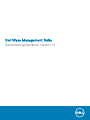 1
1
-
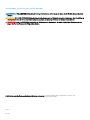 2
2
-
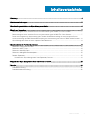 3
3
-
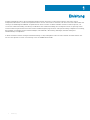 4
4
-
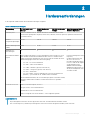 5
5
-
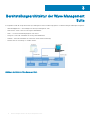 6
6
-
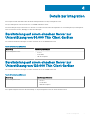 7
7
-
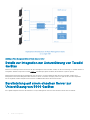 8
8
-
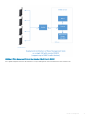 9
9
-
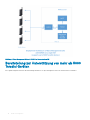 10
10
-
 11
11
-
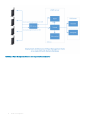 12
12
-
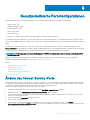 13
13
-
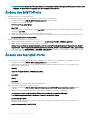 14
14
-
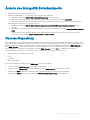 15
15
-
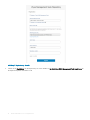 16
16
-
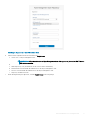 17
17
-
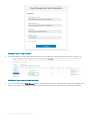 18
18
-
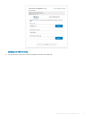 19
19
-
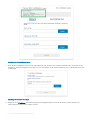 20
20
-
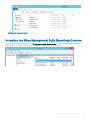 21
21
-
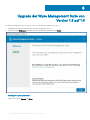 22
22
-
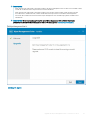 23
23
-
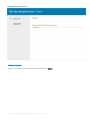 24
24
-
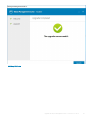 25
25
-
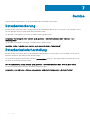 26
26
Dell Wyse Management Suite Bedienungsanleitung
- Typ
- Bedienungsanleitung
Verwandte Artikel
-
Dell Wyse Management Suite Bedienungsanleitung
-
Dell Wyse Management Suite Bedienungsanleitung
-
Dell Wyse Management Suite Bedienungsanleitung
-
Dell Wyse Management Suite Referenzhandbuch
-
Dell Wyse Management Suite Referenzhandbuch
-
Dell Wyse Management Suite Bedienungsanleitung
-
Dell Wyse Management Suite Referenzhandbuch
-
Dell Wyse Management Suite Bedienungsanleitung
-
Dell Wyse Management Suite Bedienungsanleitung
-
Dell Wyse Management Suite Bedienungsanleitung